WPS Excel数据透视表显示字段列表的方法
时间:2024-05-28 09:51:51作者:极光下载站人气:1083
一些小伙伴喜欢使用wps这款办公对数据进行处理操作,其中有部分小伙伴想要将我们需要的内容进行快速汇总操作,那么我们就可以通过进入到WPS中进行excel表格的创建,我们将其中数据选中之后,将数据制作成自己需要的数据透视表即可,那么数据就会自动的进行分类汇总操作,一般数据透视表右侧会显示出一个字段列表窗口,但是有的小伙伴发现右侧的字段列表不见了,怎么找回呢,下方是关于如何使用WPS Excel数据透视表显示字段列表的具体操作方法,如果你需要的情况下可以看看方法教程,希望对大家有所帮助。
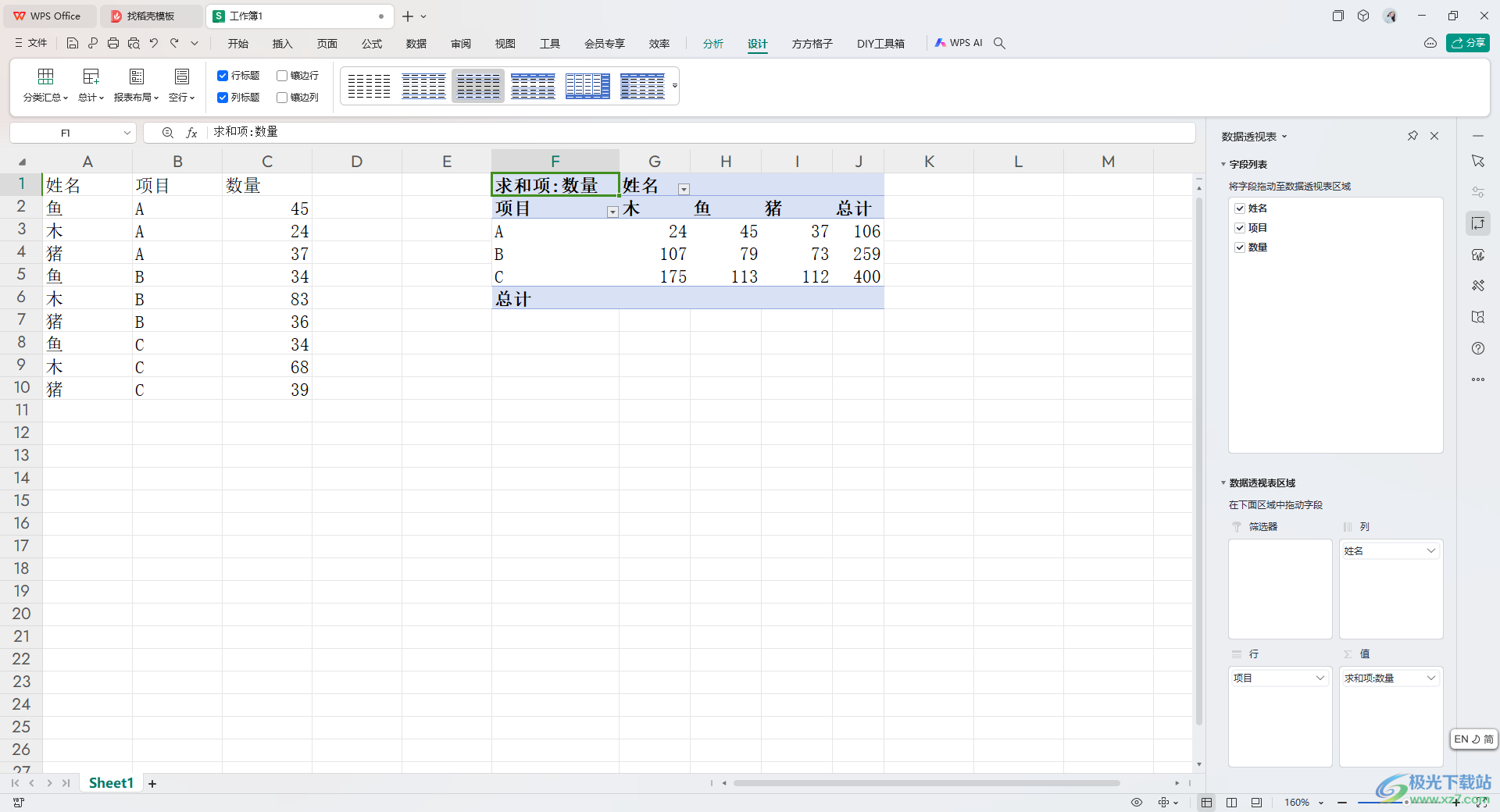
方法步骤
1.首先我们可以在页面上查看到创建的数据透视表,一般在右侧会显示出一个字段列表的窗口。
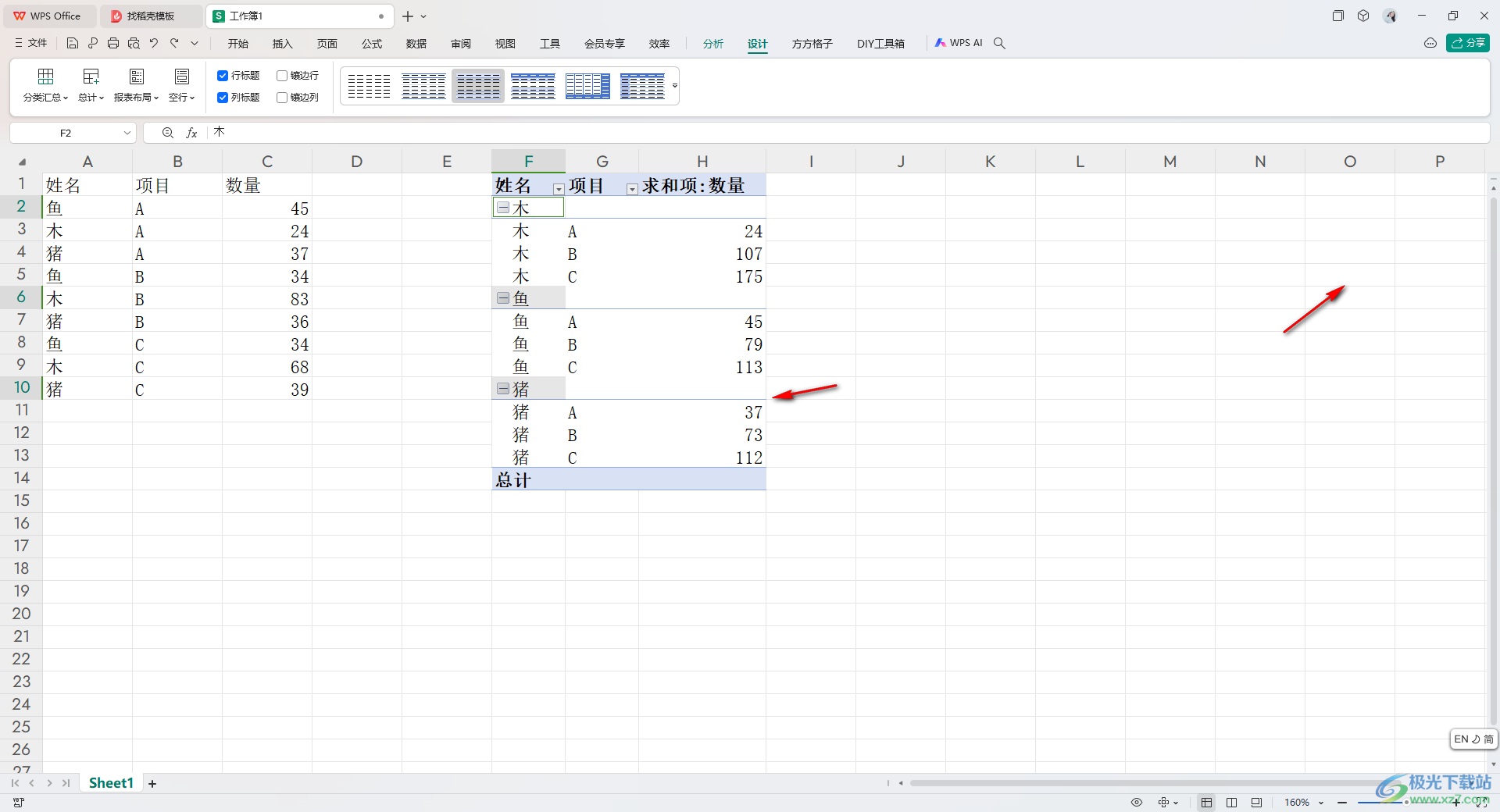
2.如果点击数据透视表,右侧无法显示字段列表,那么我们将鼠标定位到数据透视表中,右键点击一下,在打开的菜单选项中将【显示字段列表】选项。
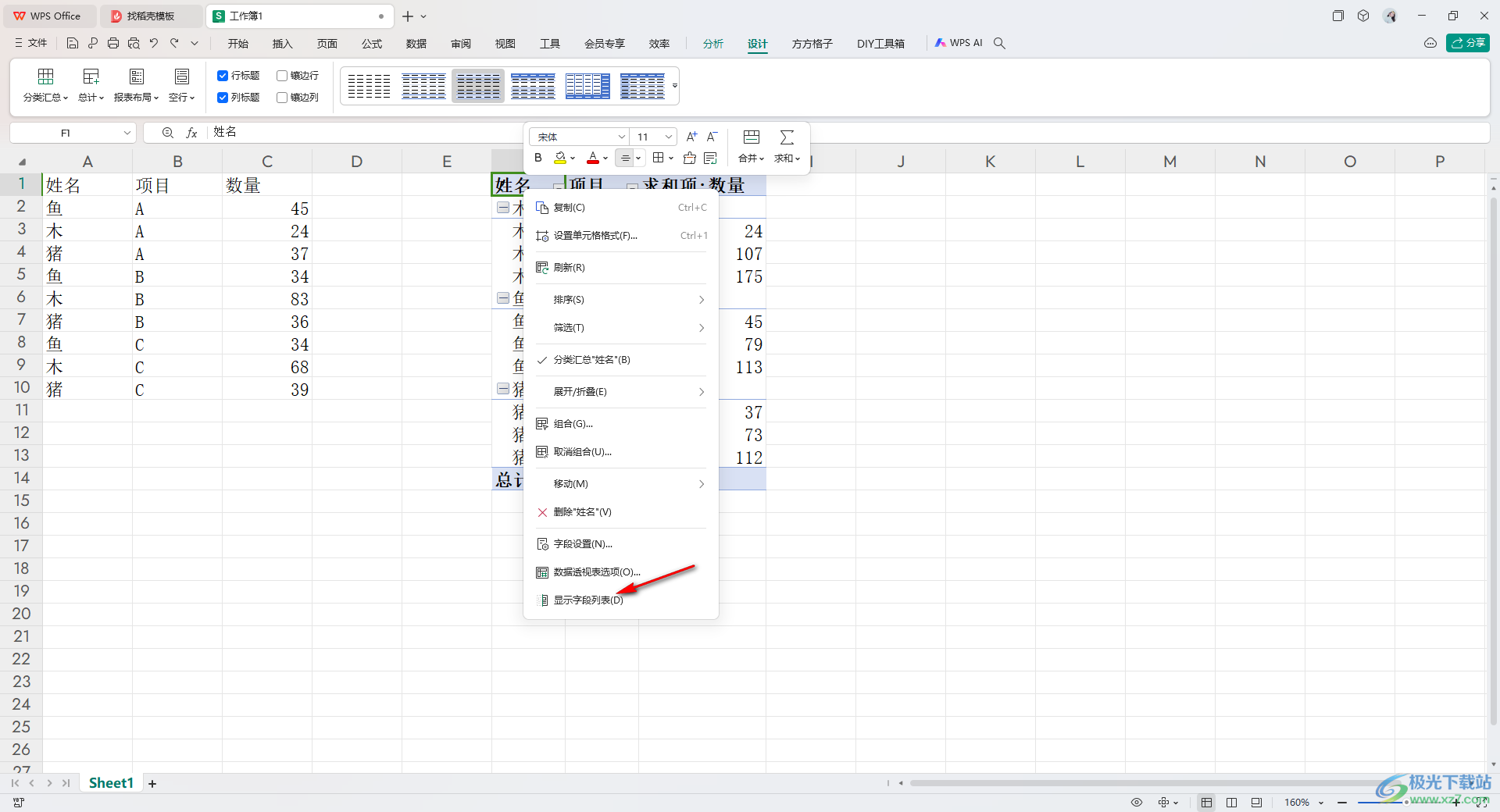
3.这时候,在页面的右侧位置即可显示出一个字段列表窗口,如图所示。
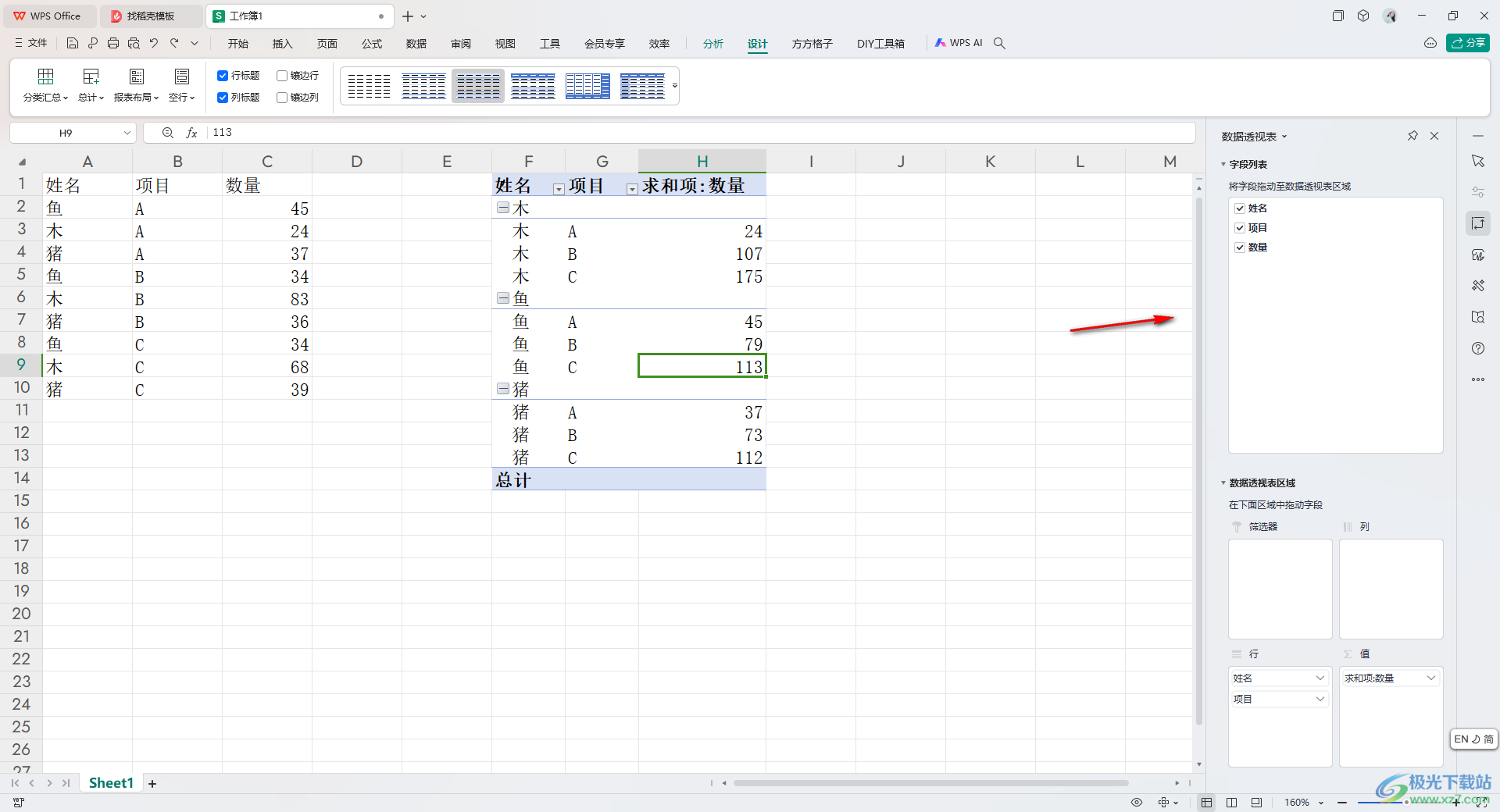
4.这时候,我们就可以根据自己的需求来选择勾选还是取消字段选项,如果不勾选的话,数据透视表中就不会显示该选项。
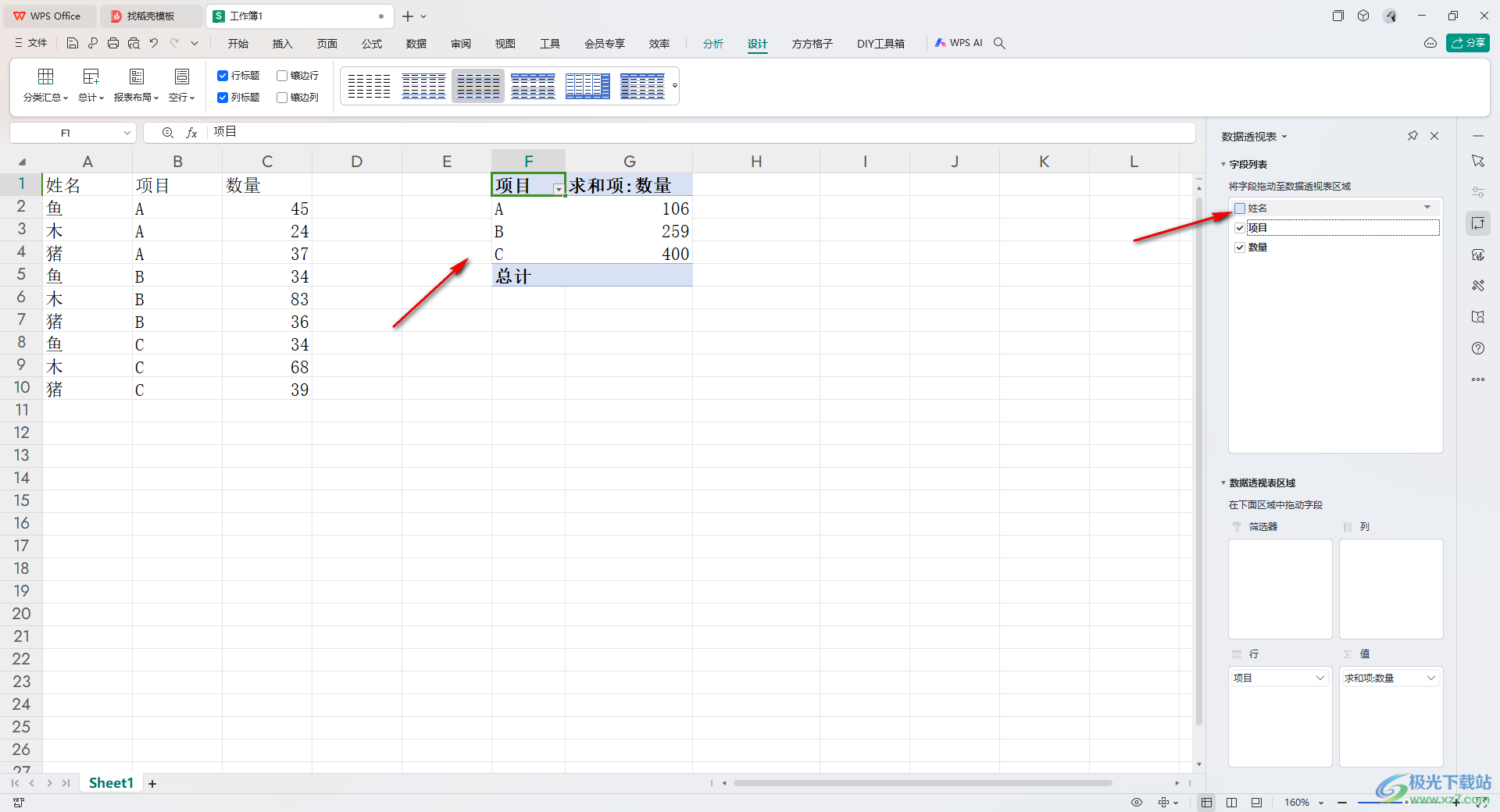
5.随后,在页面右下角的位置我们可以将字段选项移动到自己需要的方框中,那么数据透视表也会进行相应的变化。
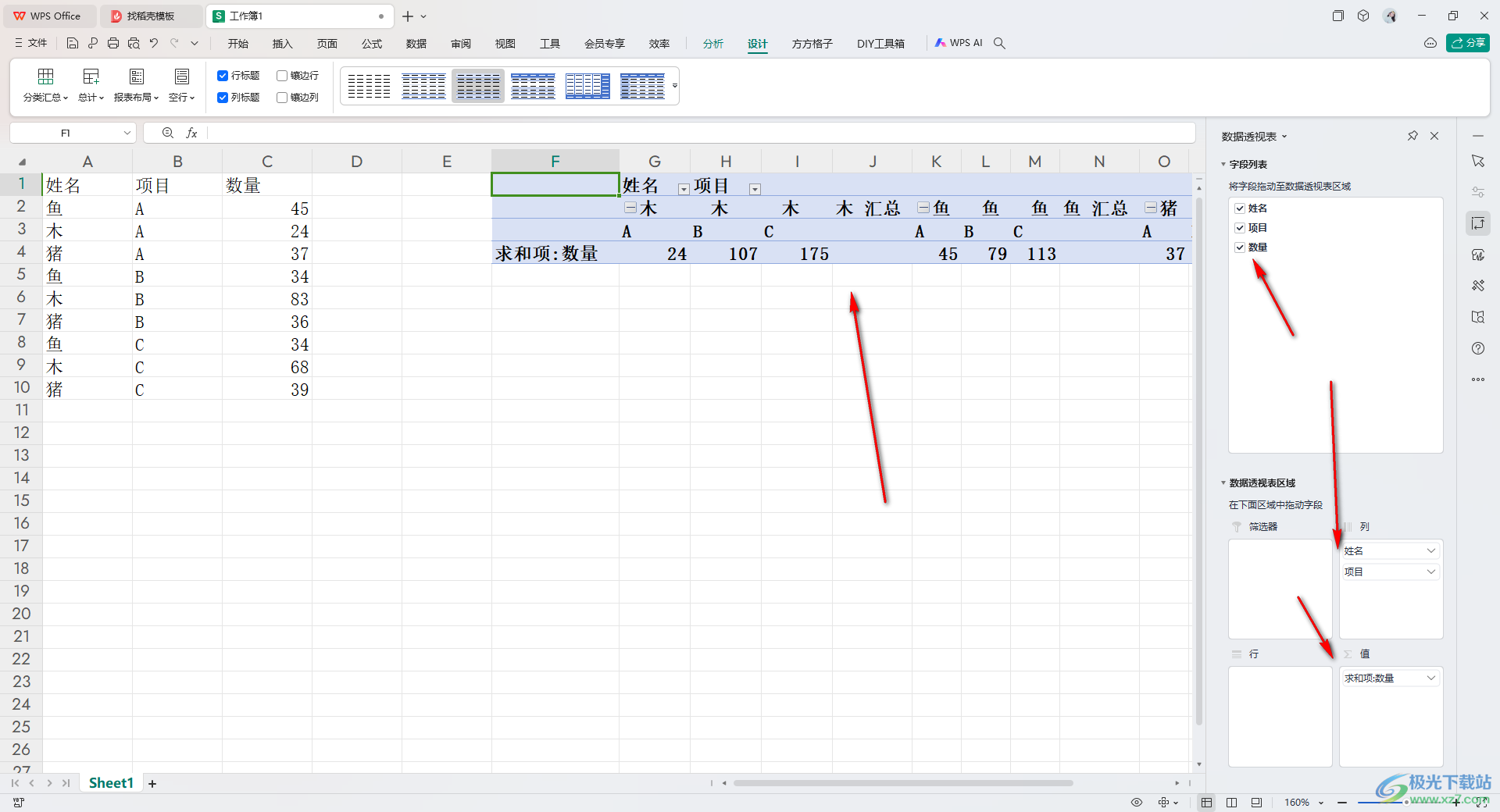
以上就是关于如何使用WPS Excel数据透视表显示字段列表的具体操作方法,如果你发现数据透视表中的字段列表窗口被隐藏了,那么就可以通过上述的教程将字段列表选项设置成显示就好了,感兴趣的话可以操作试试。

大小:240.07 MB版本:v12.1.0.18608环境:WinAll, WinXP, Win7, Win10
- 进入下载
相关推荐
相关下载
热门阅览
- 1百度网盘分享密码暴力破解方法,怎么破解百度网盘加密链接
- 2keyshot6破解安装步骤-keyshot6破解安装教程
- 3apktool手机版使用教程-apktool使用方法
- 4mac版steam怎么设置中文 steam mac版设置中文教程
- 5抖音推荐怎么设置页面?抖音推荐界面重新设置教程
- 6电脑怎么开启VT 如何开启VT的详细教程!
- 7掌上英雄联盟怎么注销账号?掌上英雄联盟怎么退出登录
- 8rar文件怎么打开?如何打开rar格式文件
- 9掌上wegame怎么查别人战绩?掌上wegame怎么看别人英雄联盟战绩
- 10qq邮箱格式怎么写?qq邮箱格式是什么样的以及注册英文邮箱的方法
- 11怎么安装会声会影x7?会声会影x7安装教程
- 12Word文档中轻松实现两行对齐?word文档两行文字怎么对齐?
网友评论